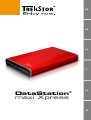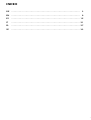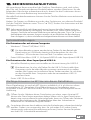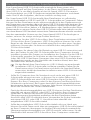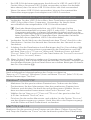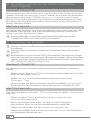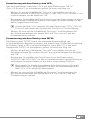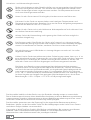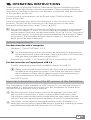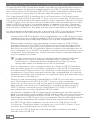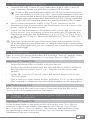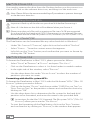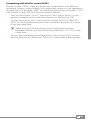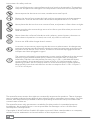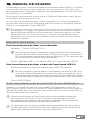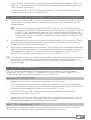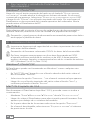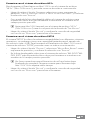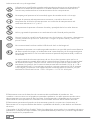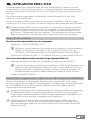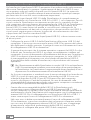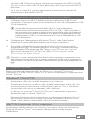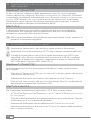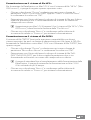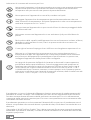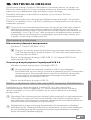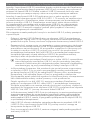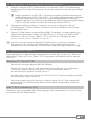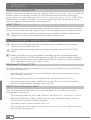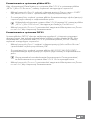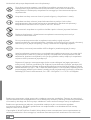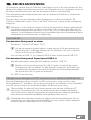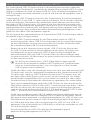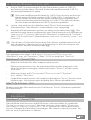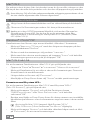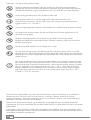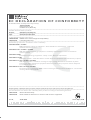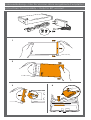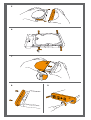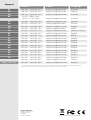Trekstor maxi Xpress 2 TB Instrucciones de operación
- Categoría
- Discos duros externos
- Tipo
- Instrucciones de operación
Este manual también es adecuado para
La página se está cargando...
La página se está cargando...
La página se está cargando...
La página se está cargando...
La página se está cargando...
La página se está cargando...
La página se está cargando...
La página se está cargando...
La página se está cargando...
La página se está cargando...
La página se está cargando...
La página se está cargando...
La página se está cargando...
La página se está cargando...

ES
15
b
MANUAL DE USUARIO
Le felicitamos por la compra del TrekStor DataStation maxi Xpress y estamos
convencidos de que estará contento con este producto. Por favor, lea
detenidamente los siguientes capítulos para familiarizarse con las funciones
del producto y su manejo.
Encontrará la información actual sobre el TrekStor DataStation maxi Xpress
en la página web www.trekstor.es.
En caso de que tenga preguntas sobre el producto o su funcionamiento,
encontrará respuestas a las preguntas más frecuentes en la página web de
TrekStor en el apartado "S
e r vi ci o"+"FAQ"
i
Por supuesto, estamos a su disposición para todas las preguntas relativas
a este equipo. Lo mejor sería ponerse en contacto con nosotros a través
de una llamada telefónica o formulario de soporte en nuestro sitio web
www.trekstor.es en "Se r v i c e "+"Su p p o r t ". ¡Cuanto más detallada sea la
descripción de su solicitud, más rápida y precisa será la forma en que le
podremos ayudar!
Requisitos del sistema
Para la transferencia de datos a un ordenador
Windows® 7/Vista™/XP, Mac® OS X•
i
No se necesita ningún controlador adicional para el funcionamiento
correcto de DataStation en el modo USB con estos sistemas operativos.
Por favor tenga en cuenta que al utilizar Windows XP® es necesario que
por lo menos el Service Pack 2 esté instalado.
Puerto USB libre (USB 1.1, Hi-Speed USB 2.0 o SuperSpeed USB 3.0)•
Para la transferencia de datos a través de SuperSpeed USB 3.0
Sistema operativo actual con soporte para USB 3.0 instalado•
i
Por favor tenga en cuenta que los controladores de interfaz USB 3.0 no
se instalan automáticamente con todos los sistemas operativos. En el
caso de que tenga dudas a la hora de instalar los controladores, diríjase
al fabricante de su ordenador o de tarjeta de interfaz USB 3.0 utilizada.
Puerto USB 3.0 libre•
Notas importantes para la versión KIT de este DataStation
También es posible de adquirir este modelo de DataStation como KIT, es
decir, como versión sin disco duro de 3,5" preinstalado. Usted encontrará un
manual ilustrado para la instalación de un disco duro en una versión KIT en
la parte trasera de este manual.
a
¡Abra la carcasa de este DataStation sólo en caso de haber adquirido
una versión KIT del mismo! Si su DataStation ya dispone de un disco
duro preinstalado, apertura de la carcasa o daño del sello mediante un
destornillador puede causar pérdida de la garantía.
a
Las descargas electrostáticas pueden dañar gravemente los discos duros.
Es necesario que se conecte a la tierra (por ejemplo tocando la tubería de
agua) antes de que retire el disco duro de su bolsa ESD.

ES
16
Información importante para SuperSpeed USB 3.0
La interfaz SuperSpeed USB 3.0 le permite un rápido acceso a su
DataStation. En la práctica, la transferencia de archivos a través de USB 3.0 es
aprox. 4 veces más rápida que con Hi-Speed USB 2.0. La increíble velocidad
de USB 3.0 significa tiempos de espera mínimos, por lo cual tendrá más
tiempo para las tareas que son realmente importantes para Usted.
La interfaz SuperSpeed USB 3.0 de su DataStation es completamente
compatible con las interfaces USB 2.0 y USB 1.1 en los ordenadores. Por tanto,
también puede utilizar su DataStation para el intercambio de archivos
con ordenadores que aún no disponen de una interfaz USB 3.0. También
puede utilizar su DataStation con otros equipos, que disponen de un puerto
USB 2.0, p. ej. reproductores multimedia o consolas de juegos. ¡A la hora de
transferir los archivos sin interfaz USB 3.0, sólo puede alcanzarse la velocidad de
transferencia compatible con su estándar USB anterior!
Para sacar el máximo provecho de la tecnología SuperSpeed USB 3.0, debe
tener en cuenta los siguientes aspectos:
Conecte el cable USB 3.0 de su DataStation al puerto USB 3.0 de su •
ordenador. Generalmente puede reconocer los puertos USB 3.0 por el
color azul dentro de los puertos o clavijas. Para ello, utilice únicamente
el cable de conexión USB 3.0 suministrado.
Por favor asegúrese de que su sistema operativo sea compatible con •
el USB 3.0 y los controladores para la interfaz USB 3.0 de su ordenador
hayan sido instalados correctamente. En el caso de que tenga dudas al
respecto de la instalación de los controladores para la interfaz USB 3.0,
dirijase al fabricante de su ordenador (o, en el caso de que la interfaz
USB 3.0 haya sido actualizada mediante una tarjeta de interfaz USB
3.0, al fabricante de la tarjeta de interfaz) o al fabricante de su sistema
operativo.
i
Para el funcionamiento de su DataStation en el modo USB 3.0 en una
interfaz USB 3.0 correctamente instalada no necesitan controladores
especiales. ¡El DataStation es el compatible con el controlador estándar
que se configura durante la correcta instalación de una interfaz USB 3.0!
Si su ordenador de sobremesa o portátil no dispone de una interfaz USB •
3.0, podrá actualizarla con una tarjeta de interfaz USB 3.0 para el bus PCI
Express de su ordenador o para ranura ExpressCard de su notebook. Si
tiene dudas al respecto de la compatibilidad de una tarjeta específica
con su ordenador de sobremesa o portátil, consulte a fabricantes de los
equipos.
Gracias a la compatibilidad del puerto USB 3.0 con las versiones de •
puertos anteriores, podrá conectar su DataStation a un puerto USB 2.0
o USB 1.1 de su ordenador. Sin embargo, en este caso no podrá sacar
provecho de mayor velocidad de transferencia que su DataStation
puede alcanzar mediante la conexión a través de USB 3.0. Para la
conexión a un puerto USB 2.0 o USB 1.1, por favor utilice el cable de
conexión suministrado.
En caso de no tener a mano el cable de conexión USB 3.0 suministrado, •
también podrá transferir archivos a su ordenador a través del cable
de conexión USB 2.0 apropiado. Sin embargo, en este caso se alcanza
máxima, la velocidad de transferencia de USB 2.0, aunque conecte el
DataStation a un puerto USB 3.0 de su ordenador.

ES
17
Un hub USB 3.0 le ofrece conexiones separadas para equipos USB 2.0 y •
USB 3.0. Cuando utilice un hub USB 3.0, asegúrese de utilizar el puerto
USB 3.0 para el mismo.
Si utiliza un hub USB 2.0, sólo podrá alcanzar la velocidad máxima de •
transferencia de archivos del USB 2.0.
1) Conexión con el ordenador y puesta en funcionamiento
a) Conecte el cable USB 3.0 de su DataStation con el puerto USB 3.0 de su
ordenador. Para ello, utilice únicamente el cable de conexión USB 3.0
suministrado.
i
Gracias a la compatibilidad del USB 3.0 con las versiones de puertos
anteriores, también podrá conectar su DataStation a un puerto USB 2.0
o USB 1.1 de su ordenador, pero en este caso no podrá disfrutar de
mayor velocidad de transferencia que su DataStation puede alcanzar
a través del USB 3.0. Para ello, también utilice el cable de conexión USB
3.0 suministrado.
b) A continuación, conecte la fuente de alimentación a la conexión "P
o w e r "
de DataStation. Posteriormente conecte el enchufe de la fuente de
alimentación a la toma de corriente.
c) Encienda el DataStation pulsando el interruptor de encendido/apagado
u. Su sistema operativo reconocerá el DataStation automáticamente
y lo agregará a "mi Pc"/"eQ u i P o " (Microsoft® Windows) o al "eS c r i t o r i o "
(Mac® OS X y Linux®) como "Di S c o e x t r A í b l e " (o "Di S c o l o c A l ").
a
Si desea desconectar su DataStation del ordenador, finalice primeramente
la sesión tal y como se indica en este manual de usuario. A continuación,
desconecte su DataStation pulsando el interruptor de encendido/
apagado u.
2) Intercambio de datos
Tras la correcta puesta en funcionamiento del aparato, el DataStation
aparecerá en "mi Pc"/"eQ u i P o " (Windows®) o en el "eS c r i t o r i o " (Mac® OS X)
como la unidad de almacenamiento local "tr e k St o r ".
Windows® 7/Vista™/XP
Marque los archivos o carpetas deseados con el ratón.•
Posicione el puntero del ratón sobre los archivos o carpetas marcados •
y, a continuación, haga clic con el botón derecho del ratón. En el menú
contextual que aparece, seleccione la opción "c
o P i A r ".
En "• m
i Pc"/"eQ u i P o "/"eS c r i t o r i o ", seleccione la unidad deseada (por
ejemplo, la unidad "tr e k St o r ").
Haga clic con el botón derecho del ratón y seleccione la opción "• P
e g A r "
para iniciar el proceso de copia. Una vez finalizada la copia, los archivos
estarán disponibles en la unidad seleccionada.
Mac® OS X a partir de 10.3
Marque los archivos deseados con el ratón. Arrastre los archivos desde el
"Fi n D e r " hasta el símbolo de unidad de disco de DataStation.

ES
18
3) Desconexión y retirada de DataStation TrekStor
del ordenador
Windows® 7/Vista™/XP
Haga clic con el botón izquierdo del ratón en el símbolo "Qu i t A r H A r D w A r e
c o n S e g u r i D A D " situado abajo a la derecha en la barra de tareas. En el menú
contextual que aparece, seleccione "Di S P o S i t i v o D e A l m A c e n A m i e n t o m A S i v o uSb"
y haga clic en "De t e n e r " con el botón izquierdo del ratón. De esta forma, el
DataStation se desconectará del sistema operativo del ordenador. Ahora
puede retirar el DataStation del PC.
Mac® OS X
Debe eliminar del escritorio el icono de unidad antes de desconectarla o
retirarla. Para ello, arrastre el icono de unidad a la papelera de reciclaje.
a
Precaución: ¡siga el proceso de desconexión recomendado para evitar daños
en el equipo o pérdida de datos!
4) Formatear el disco duro
a
Importante: haga copia de seguridad de sus datos importantes de su disco
duro antes de formatearlo.
a
Precaución: al formatear se borrarán TODOS los datos del disco extraíble.
i
Por favor, tenga en cuenta que en un disco duro formateado en FAT32
el tamaño máximo posible de los archivos es de 4GB. Si desea guardar
archivos de mayor tamaño, se recomienda el uso de los sistemas de archivos
NTFS (Windows®) o HFS+ (Mac® OS X).
Windows® 7/Vista™/XP
El DataStation puede ser formateado en Windows® como cualquier otro
disco duro.
En "• m
i Pc"/"eQ u i P o " haga clic con el botón derecho del ratón sobre el
disco extraíble "tr e k St o r ".
Seleccione la opción "• F
o r m A t e A r …" en el menú contextual que aparece.
Haga clic con el botón izquierdo del ratón sobre el botón "• i
n ic io " y
confirme pulsando el botón "Ac e P t A r ".
Mac® OS X a partir de 10.4
Para formatear el DataStation bajo Mac® OS X, proceda como se indica a
continuación:
Mediante "• F
i n D e r "+"AP l i c A c i o n e S "+"ut i l i D A D e S " abra la "ut i li DA D D e D i S c o S ".
Haga clic sobre el DataStation para seleccionarlo para el formateo. Éste •
aparece por debajo de su número del modelo.
En la parte derecha de la ventana seleccione la opción "• P
A r ti ci on eS ".
En el menú desplegable, seleccione en "• e
S Q u e m A D e v o l u m e n " el número
de particiones a crear.

ES
19
Formateo con el sistema de archivos HFS+
Para formatear el DataStation en Mac® OS X con el sistema de archivos
"HFS+" ("m
A c oS ex t e n D e D "), proceda como se describe a continuación:
Haga clic sobre el botón • o
P c i o n e S y seleccione como esquema de
partición "tA b l A D e P A r ti ci on eS guiD" o "mA P A D e P Ar t ic io ne S AP P l e " y confirme
la selección con "Ac e P t A r ".
Con ayuda de la lista desplegable defina el sistema de archivos para •
la partición/disco duro por formatear e introduzca un nombre en el
campo previsto para ello.
i
Nota para Mac® OS X Leopard: con el sistema de archivos "HFS+"
("Ma c oS ex t e n d e d ") tiene a su disposición la función de "ti M e Ma c H i n e ".
Haga clic sobre el botón "• A
P l i c A r " y confirme la consulta de seguridad
con un clic en "PAr t ic io ne S" para iniciar el formateo.
Formateo con el sistema de archivos FAT32
El sistema"FAt32" le ofrece la máxima compatibilidad con diferentes sistemas
operativos; sin embargo, tiene una capacidad limitada para el tamaño de
los archivos (máx. 4 GB). Para formatear el DataStation en Mac® OS X con el
sistema de archivos "FAt32", proceda como se indica a continuación:
Haga clic sobre el botón "• o
P c i o n e S ", seleccione "mA S t e r bo o t re c o r D " como
esquema de partición y confirme la selección con "Ac e P t A r ".
En la lista desplegable seleccione el sistema de archivos "• mS-DoS"/"mS-
DoS (FAt)" para la partición/disco duro por formatear e introduzca un
nombre en el campo previsto para ello.
i
Por favor, espere hasta que el formativo de su DataStation haya
finalizado por completo. Tenga en cuenta que el formateo bajo
Mac® OS X 10.4.x requiere cierto tiempo.
Haga clic sobre el botón "• A
P l i c A r " y confirme la consulta de seguridad
con un clic en "PAr t ic io ne S" para iniciar el formateo.

ES
20
Indicaciones de uso y de seguridad:
d
Sólo personas cualificadas pueden realizar trabajos técnicos con el producto. El
producto no debe de estar abierto ni se deben realizar modificaciones en él. El
usuario no puede realizar el mantenimiento de los componentes.
e
No exponga el aparato a la humedad, agua de condensación ni lo moje.
j
Proteja el aparato de temperaturas extremas y cambios bruscos de
temperatura. Utilícelo únicamente en un intervalo de temperaturas de
ambiente de entre 10 ºC y 40 ºC.
m
No aproxime el aparato a fuentes de calor y protéjalo de la luz solar directa.
h
Utilice y guarde el aparato en un ambiente lo más libre de polvo posible.
g
Nunca limpie la superficie del aparato con disolventes, diluyentes, detergentes
u otros productos químicos. Utilice en su lugar un paño suave y seco o un
pincel suave.
o
No se recomienda utilizar cables USB de más de 3 m de longitud.
p
Si expone el aparato a una descarga electrostática, es posible que la transferencia
de datos entre el equipo y el ordenador esté interrumpida y/o se estropee alguna
función del aparato. En tal caso desconecte el aparato del puerto USB y vuelva a
conectarlo.
q
La capacidad de almacenamiento de un disco duro externo que indica su
sistema operativo puede diferir de la capacidad real. Para indicar la capacidad
de almacenamiento, TrekStor utiliza, como la mayoría de los fabricantes de
hardware, los prefijos del Sistema Internacional de Unidades (SI) (p. ej. 1 GB =
1.000.000.000 bytes). Sin embargo, muchos sistemas operativos no se atienen
a esta regla y muestran una capacidad de almacenamiento inferior, ya que
realizan el cálculo en base a 1 GB = 2 bytes = 1.073.741.824 bytes.
El fabricante reserva el derecho de continuar desarrollando el producto. Los
cambios consecutivos en el producto pueden realizarse sin que aparezcan descritos
directamente en este manual. Por lo tanto, la información contenida en el presente
manual de usuario puede no coincidir con el estado técnico de la última versión.
El fabricante garantiza el producto únicamente para el uso previsto. Asimismo, el
fabricante no se responsabiliza de daños o pérdidas de datos, ni de daños resultantes
de estos.
Copyright © 2010 TrekStor GmbH. Todos los derechos reservados. Los nombres de otros
productos y empresas aquí citados son probablemente productos y marcas registradas
de sus respectivos propietarios.
La página se está cargando...
La página se está cargando...
La página se está cargando...
La página se está cargando...
La página se está cargando...
La página se está cargando...
La página se está cargando...
La página se está cargando...
La página se está cargando...
La página se está cargando...
La página se está cargando...
La página se está cargando...
La página se está cargando...
La página se está cargando...
La página se está cargando...
La página se está cargando...
La página se está cargando...
La página se está cargando...
La página se está cargando...
La página se está cargando...
La página se está cargando...
La página se está cargando...
Transcripción de documentos
b MANUAL DE USUARIO Le felicitamos por la compra del TrekStor DataStation maxi Xpress y estamos convencidos de que estará contento con este producto. Por favor, lea detenidamente los siguientes capítulos para familiarizarse con las funciones del producto y su manejo. Encontrará la información actual sobre el TrekStor DataStation maxi Xpress en la página web www.trekstor.es. En caso de que tenga preguntas sobre el producto o su funcionamiento, encontrará respuestas a las preguntas más frecuentes en la página web de TrekStor en el apartado "Servicio"+"FAQ" i Por supuesto, estamos a su disposición para todas las preguntas relativas a este equipo. Lo mejor sería ponerse en contacto con nosotros a través de una llamada telefónica o formulario de soporte en nuestro sitio web www.trekstor.es en "S ervice"+"Support". ¡Cuanto más detallada sea la descripción de su solicitud, más rápida y precisa será la forma en que le podremos ayudar! Requisitos del sistema Para la transferencia de datos a un ordenador • Windows® 7/Vista™/XP, Mac® OS X i No se necesita ningún controlador adicional para el funcionamiento correcto de DataStation en el modo USB con estos sistemas operativos. Por favor tenga en cuenta que al utilizar Windows XP® es necesario que por lo menos el Service Pack 2 esté instalado. • Puerto USB libre (USB 1.1, Hi-Speed USB 2.0 o SuperSpeed USB 3.0) Para la transferencia de datos a través de SuperSpeed USB 3.0 • Sistema operativo actual con soporte para USB 3.0 instalado i Por favor tenga en cuenta que los controladores de interfaz USB 3.0 no se instalan automáticamente con todos los sistemas operativos. En el caso de que tenga dudas a la hora de instalar los controladores, diríjase al fabricante de su ordenador o de tarjeta de interfaz USB 3.0 utilizada. • Puerto USB 3.0 libre Notas importantes para la versión KIT de este DataStation También es posible de adquirir este modelo de DataStation como KIT, es decir, como versión sin disco duro de 3,5" preinstalado. Usted encontrará un manual ilustrado para la instalación de un disco duro en una versión KIT en la parte trasera de este manual. a ¡Abra la carcasa de este DataStation sólo en caso de haber adquirido una versión KIT del mismo! Si su DataStation ya dispone de un disco duro preinstalado, apertura de la carcasa o daño del sello mediante un destornillador puede causar pérdida de la garantía. a Las descargas electrostáticas pueden dañar gravemente los discos duros. Es necesario que se conecte a la tierra (por ejemplo tocando la tubería de agua) antes de que retire el disco duro de su bolsa ESD. 15 ES Información importante para SuperSpeed USB 3.0 La interfaz SuperSpeed USB 3.0 le permite un rápido acceso a su DataStation. En la práctica, la transferencia de archivos a través de USB 3.0 es aprox. 4 veces más rápida que con Hi-Speed USB 2.0. La increíble velocidad de USB 3.0 significa tiempos de espera mínimos, por lo cual tendrá más tiempo para las tareas que son realmente importantes para Usted. La interfaz SuperSpeed USB 3.0 de su DataStation es completamente compatible con las interfaces USB 2.0 y USB 1.1 en los ordenadores. Por tanto, también puede utilizar su DataStation para el intercambio de archivos con ordenadores que aún no disponen de una interfaz USB 3.0. También puede utilizar su DataStation con otros equipos, que disponen de un puerto USB 2.0, p. ej. reproductores multimedia o consolas de juegos. ¡A la hora de transferir los archivos sin interfaz USB 3.0, sólo puede alcanzarse la velocidad de transferencia compatible con su estándar USB anterior! Para sacar el máximo provecho de la tecnología SuperSpeed USB 3.0, debe tener en cuenta los siguientes aspectos: • Conecte el cable USB 3.0 de su DataStation al puerto USB 3.0 de su ordenador. Generalmente puede reconocer los puertos USB 3.0 por el color azul dentro de los puertos o clavijas. Para ello, utilice únicamente el cable de conexión USB 3.0 suministrado. • Por favor asegúrese de que su sistema operativo sea compatible con el USB 3.0 y los controladores para la interfaz USB 3.0 de su ordenador hayan sido instalados correctamente. En el caso de que tenga dudas al respecto de la instalación de los controladores para la interfaz USB 3.0, dirijase al fabricante de su ordenador (o, en el caso de que la interfaz USB 3.0 haya sido actualizada mediante una tarjeta de interfaz USB 3.0, al fabricante de la tarjeta de interfaz) o al fabricante de su sistema operativo. i Para el funcionamiento de su DataStation en el modo USB 3.0 en una interfaz USB 3.0 correctamente instalada no necesitan controladores especiales. ¡El DataStation es el compatible con el controlador estándar que se configura durante la correcta instalación de una interfaz USB 3.0! • Si su ordenador de sobremesa o portátil no dispone de una interfaz USB 3.0, podrá actualizarla con una tarjeta de interfaz USB 3.0 para el bus PCI Express de su ordenador o para ranura ExpressCard de su notebook. Si tiene dudas al respecto de la compatibilidad de una tarjeta específica con su ordenador de sobremesa o portátil, consulte a fabricantes de los equipos. • Gracias a la compatibilidad del puerto USB 3.0 con las versiones de puertos anteriores, podrá conectar su DataStation a un puerto USB 2.0 o USB 1.1 de su ordenador. Sin embargo, en este caso no podrá sacar provecho de mayor velocidad de transferencia que su DataStation puede alcanzar mediante la conexión a través de USB 3.0. Para la conexión a un puerto USB 2.0 o USB 1.1, por favor utilice el cable de conexión suministrado. • En caso de no tener a mano el cable de conexión USB 3.0 suministrado, también podrá transferir archivos a su ordenador a través del cable de conexión USB 2.0 apropiado. Sin embargo, en este caso se alcanza máxima, la velocidad de transferencia de USB 2.0, aunque conecte el DataStation a un puerto USB 3.0 de su ordenador. ES 16 • Un hub USB 3.0 le ofrece conexiones separadas para equipos USB 2.0 y USB 3.0. Cuando utilice un hub USB 3.0, asegúrese de utilizar el puerto USB 3.0 para el mismo. • Si utiliza un hub USB 2.0, sólo podrá alcanzar la velocidad máxima de transferencia de archivos del USB 2.0. 1) Conexión con el ordenador y puesta en funcionamiento a) Conecte el cable USB 3.0 de su DataStation con el puerto USB 3.0 de su ordenador. Para ello, utilice únicamente el cable de conexión USB 3.0 suministrado. i Gracias a la compatibilidad del USB 3.0 con las versiones de puertos anteriores, también podrá conectar su DataStation a un puerto USB 2.0 o USB 1.1 de su ordenador, pero en este caso no podrá disfrutar de mayor velocidad de transferencia que su DataStation puede alcanzar a través del USB 3.0. Para ello, también utilice el cable de conexión USB 3.0 suministrado. b) A continuación, conecte la fuente de alimentación a la conexión "Power" de DataStation. Posteriormente conecte el enchufe de la fuente de alimentación a la toma de corriente. c) Encienda el DataStation pulsando el interruptor de encendido/apagado u. Su sistema operativo reconocerá el DataStation automáticamente y lo agregará a "Mi PC"/"Equipo" (Microsoft® Windows) o al "Escritorio" (Mac® OS X y Linux®) como "Disco extraíble" (o "Disco local"). a Si desea desconectar su DataStation del ordenador, finalice primeramente la sesión tal y como se indica en este manual de usuario. A continuación, desconecte su DataStation pulsando el interruptor de encendido/ apagado u. 2) Intercambio de datos Tras la correcta puesta en funcionamiento del aparato, el DataStation aparecerá en "Mi PC"/"Equipo" (Windows®) o en el "Escritorio" (Mac® OS X) como la unidad de almacenamiento local "TrekStor". Windows® 7/Vista™/XP • Marque los archivos o carpetas deseados con el ratón. • Posicione el puntero del ratón sobre los archivos o carpetas marcados y, a continuación, haga clic con el botón derecho del ratón. En el menú contextual que aparece, seleccione la opción "Copiar". • En "Mi PC"/"Equipo"/"Escritorio", seleccione la unidad deseada (por ejemplo, la unidad "TrekStor"). • Haga clic con el botón derecho del ratón y seleccione la opción "Pegar" para iniciar el proceso de copia. Una vez finalizada la copia, los archivos estarán disponibles en la unidad seleccionada. Mac® OS X a partir de 10.3 Marque los archivos deseados con el ratón. Arrastre los archivos desde el "Finder" hasta el símbolo de unidad de disco de DataStation. 17 ES 3) Desconexión y retirada de DataStation TrekStor del ordenador Windows® 7/Vista™/XP Haga clic con el botón izquierdo del ratón en el símbolo "Quitar hardware con seguridad" situado abajo a la derecha en la barra de tareas. En el menú contextual que aparece, seleccione "Dispositivo de almacenamiento masivo USB" y haga clic en "Detener" con el botón izquierdo del ratón. De esta forma, el DataStation se desconectará del sistema operativo del ordenador. Ahora puede retirar el DataStation del PC. Mac® OS X Debe eliminar del escritorio el icono de unidad antes de desconectarla o retirarla. Para ello, arrastre el icono de unidad a la papelera de reciclaje. a Precaución: ¡siga el proceso de desconexión recomendado para evitar daños en el equipo o pérdida de datos! 4) Formatear el disco duro a Importante: haga copia de seguridad de sus datos importantes de su disco duro antes de formatearlo. a Precaución: al formatear se borrarán TODOS los datos del disco extraíble. i Por favor, tenga en cuenta que en un disco duro formateado en FAT32 el tamaño máximo posible de los archivos es de 4GB. Si desea guardar archivos de mayor tamaño, se recomienda el uso de los sistemas de archivos NTFS (Windows®) o HFS+ (Mac® OS X). Windows® 7/Vista™/XP El DataStation puede ser formateado en Windows® como cualquier otro disco duro. • En "Mi PC"/"Equipo" haga clic con el botón derecho del ratón sobre el disco extraíble "TrekStor". • Seleccione la opción "Formatear…" en el menú contextual que aparece. • Haga clic con el botón izquierdo del ratón sobre el botón "Inicio" y confirme pulsando el botón "Aceptar". Mac® OS X a partir de 10.4 Para formatear el DataStation bajo Mac® OS X, proceda como se indica a continuación: • Mediante "Finder"+"Aplicaciones"+"Utilidades" abra la "Utilidad de discos". • Haga clic sobre el DataStation para seleccionarlo para el formateo. Éste aparece por debajo de su número del modelo. • En la parte derecha de la ventana seleccione la opción "Particiones". • En el menú desplegable, seleccione en "Esquema de volumen" el número de particiones a crear. ES 18 Formateo con el sistema de archivos HFS+ Para formatear el DataStation en Mac® OS X con el sistema de archivos "HFS+" ("Mac OS Extended"), proceda como se describe a continuación: • Haga clic sobre el botón Opciones y seleccione como esquema de partición "Tabla de particiones GUID" o "Mapa de particiones Apple" y confirme la selección con "Aceptar". • Con ayuda de la lista desplegable defina el sistema de archivos para la partición/disco duro por formatear e introduzca un nombre en el campo previsto para ello. i Nota para Mac® OS X Leopard: con el sistema de archivos "HFS+" ("Mac OS Extended") tiene a su disposición la función de "Time Machine". • Haga clic sobre el botón "Aplicar" y confirme la consulta de seguridad con un clic en "Particiones" para iniciar el formateo. Formateo con el sistema de archivos FAT32 El sistema"FAT32" le ofrece la máxima compatibilidad con diferentes sistemas operativos; sin embargo, tiene una capacidad limitada para el tamaño de los archivos (máx. 4 GB). Para formatear el DataStation en Mac® OS X con el sistema de archivos "FAT32", proceda como se indica a continuación: • Haga clic sobre el botón "Opciones", seleccione "Master Boot Record" como esquema de partición y confirme la selección con "Aceptar". • En la lista desplegable seleccione el sistema de archivos "MS-DOS"/"MSDOS (FAT)" para la partición/disco duro por formatear e introduzca un nombre en el campo previsto para ello. i Por favor, espere hasta que el formativo de su DataStation haya finalizado por completo. Tenga en cuenta que el formateo bajo Mac® OS X 10.4.x requiere cierto tiempo. • Haga clic sobre el botón "Aplicar" y confirme la consulta de seguridad con un clic en "Particiones" para iniciar el formateo. 19 ES Indicaciones de uso y de seguridad: d e j m h g o p Sólo personas cualificadas pueden realizar trabajos técnicos con el producto. El producto no debe de estar abierto ni se deben realizar modificaciones en él. El usuario no puede realizar el mantenimiento de los componentes. No exponga el aparato a la humedad, agua de condensación ni lo moje. Proteja el aparato de temperaturas extremas y cambios bruscos de temperatura. Utilícelo únicamente en un intervalo de temperaturas de ambiente de entre 10 ºC y 40 ºC. No aproxime el aparato a fuentes de calor y protéjalo de la luz solar directa. Utilice y guarde el aparato en un ambiente lo más libre de polvo posible. Nunca limpie la superficie del aparato con disolventes, diluyentes, detergentes u otros productos químicos. Utilice en su lugar un paño suave y seco o un pincel suave. No se recomienda utilizar cables USB de más de 3 m de longitud. Si expone el aparato a una descarga electrostática, es posible que la transferencia de datos entre el equipo y el ordenador esté interrumpida y/o se estropee alguna función del aparato. En tal caso desconecte el aparato del puerto USB y vuelva a conectarlo. La capacidad de almacenamiento de un disco duro externo que indica su sistema operativo puede diferir de la capacidad real. Para indicar la capacidad de almacenamiento, TrekStor utiliza, como la mayoría de los fabricantes de hardware, los prefijos del Sistema Internacional de Unidades (SI) (p. ej. 1 GB = 1.000.000.000 bytes). Sin embargo, muchos sistemas operativos no se atienen a esta regla y muestran una capacidad de almacenamiento inferior, ya que realizan el cálculo en base a 1 GB = 230 bytes = 1.073.741.824 bytes. q El fabricante reserva el derecho de continuar desarrollando el producto. Los cambios consecutivos en el producto pueden realizarse sin que aparezcan descritos directamente en este manual. Por lo tanto, la información contenida en el presente manual de usuario puede no coincidir con el estado técnico de la última versión. El fabricante garantiza el producto únicamente para el uso previsto. Asimismo, el fabricante no se responsabiliza de daños o pérdidas de datos, ni de daños resultantes de estos. Copyright © 2010 TrekStor GmbH. Todos los derechos reservados. Los nombres de otros productos y empresas aquí citados son probablemente productos y marcas registradas de sus respectivos propietarios. ES 20-
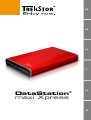 1
1
-
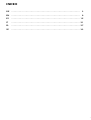 2
2
-
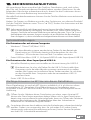 3
3
-
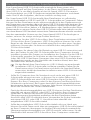 4
4
-
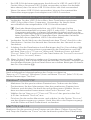 5
5
-
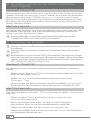 6
6
-
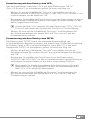 7
7
-
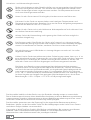 8
8
-
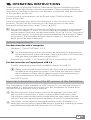 9
9
-
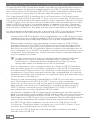 10
10
-
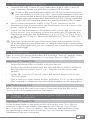 11
11
-
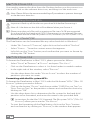 12
12
-
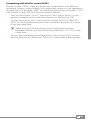 13
13
-
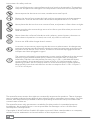 14
14
-
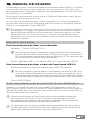 15
15
-
 16
16
-
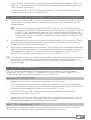 17
17
-
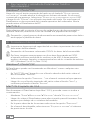 18
18
-
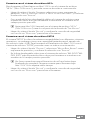 19
19
-
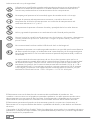 20
20
-
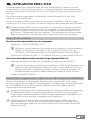 21
21
-
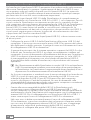 22
22
-
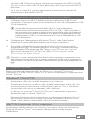 23
23
-
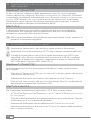 24
24
-
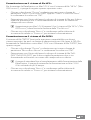 25
25
-
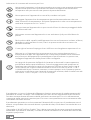 26
26
-
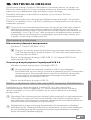 27
27
-
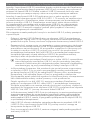 28
28
-
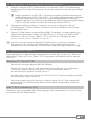 29
29
-
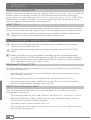 30
30
-
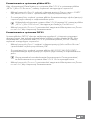 31
31
-
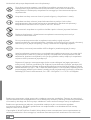 32
32
-
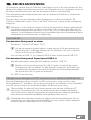 33
33
-
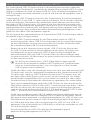 34
34
-
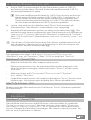 35
35
-
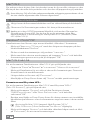 36
36
-
 37
37
-
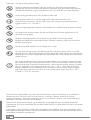 38
38
-
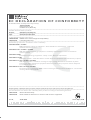 39
39
-
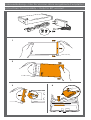 40
40
-
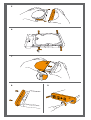 41
41
-
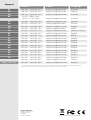 42
42
Trekstor maxi Xpress 2 TB Instrucciones de operación
- Categoría
- Discos duros externos
- Tipo
- Instrucciones de operación
- Este manual también es adecuado para
en otros idiomas
Artículos relacionados
Otros documentos
-
Medion EXTERNAL S-ATA HARDDISK MD 90097 El manual del propietario
-
Medion EXTERNAL USB HARDDISK MD 90069 El manual del propietario
-
Medion MD 90161 El manual del propietario
-
Medion MD 90320 El manual del propietario
-
Vantec 4-Port SuperSpeed USB 3.0 Hub Guía de instalación
-
Trust 2-Port USB 3.0 ExpressCard Manual de usuario
-
TRUlink 29056 Manual de usuario
-
AXAGON HUE-S2BL Manual de usuario
-
Apacer USB3.0 flash drive Manual de usuario
-
Iomega iConnect Wireless Data Station El manual del propietario